Cara mengatur kunci sandi akun Microsoft agar perangkat kamu jauh lebih aman dan tidak mudah diretas
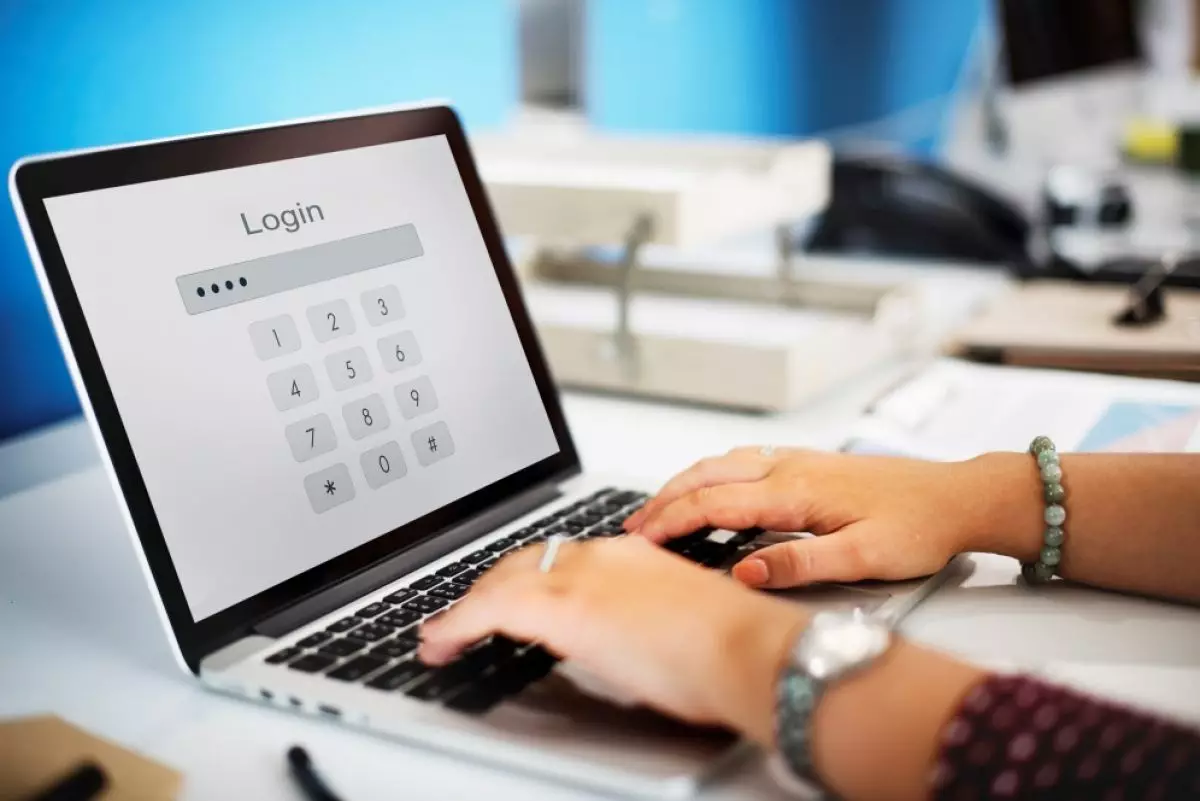
foto: freepik/rawpixel.com
Techno.id - Menjaga keamanan akun Microsoft harus menjadi prioritas utama, baik kamu menggunakannya untuk pekerjaan, sekolah, atau urusan pribadi. Meskipun kata sandi yang unik dan kuat penting untuk perlindungan, namun terkadang sulit untuk dikelola seiring waktu.
Untungnya, Microsoft telah memperkenalkan kunci sandi sebagai alternatif masuk yang lebih aman. Kunci sandi berfungsi dengan Windows 10/11 dan browser popular di platform tersebut, serta perangkat Apple yang menjalankan iOS 16 dan versi lebih baru dan Mac yang menjalankan macOS Ventura dan versi lebih baru.
-
Cara mengubah kata sandi akun Windows untuk menjaga keamanan perangkat dari peretasan Ada beberapa alasan mengapa pengguna ingin mengubah kata sandi
-
Kata sandi akun Windows kamu kedaluwarsa? Berikut cara masuk dan menonaktifkan masa berlaku sandi Kamu masih bisa masuk menggunakan kata sandi kedaluwarsa
-
Cara mengatur kunci sandi di akun WhatsApp, bisa mencegah serangan phishing dan pencurian identitas WhatsApp mengganti kata sandi dengan kunci sandi di platform Android
Cara membuat dan menggunakan kunci sandi akun Microsoft

Menyiapkan kunci sandi Microsoft hanya membutuhkan waktu beberapa menit. Begini caranya.
1. Masuk ke akun Microsoft kamu dan klik tombol biru Kelola cara saya masuk, yang berada di bawah bagian Keamanan.
2. Gulir ke bawah dan klik Mengelola cara saya masuk atau verifikasi (di samping tanda plus yang dilingkari).
3. Pilih wajah, sidik jari, PIN, atau kunci keamanan.
4. Ikuti petunjuk yang muncul untuk mengaturnya.
5. Setelah penyiapan selesai, kamu akan diminta untuk memberi nama kunci sandi baru sehingga kamu dapat mengelolanya dengan mudah nanti.
Setelah kunci sandi kamu dikonfigurasi, kapan pun kamu perlu masuk ke layanan Microsoft apa pun, cukup klik opsi Masuk dan pilih kunci sandi. Perangkat akan meminta kamu mengautentikasi, lalu kamu dapat langsung masuk ke akun tanpa harus mengetikkan email, kata sandi, atau apa pun.
Cara menghapus kunci sandi akun Microsoft
Jika kamu ingin menghapus kunci sandi Microsoft yang disimpan, begini cara melakukannya.
1. Buka bagian Keamanan akun Microsoft kamu.
2. Gulir ke bawah untuk menggunakan kunci sandi. Kamu akan melihat kunci sandi bernama kamu di sampingnya dan klik untuk memperluas opsi di bawahnya.
3. Klik Hapus untuk menghapus kunci sandi dari akun kamu.
Perbedaan kunci sandi dengan kata sandi

Kunci sandi berbeda dari kata sandi biasa karena kamu tidak perlu mengingat atau mengetikkan rangkaian karakter acak yang panjang. Sebaliknya, kunci sandi menggunakan jenis enkripsi yang disebut kriptografi kunci publik.
Dengan sistem ini, setiap kunci sandi terdiri dari dua bagian, kunci publik dan kunci pribadi. Kedua kunci ini diikat secara matematis dengan cara yang hanya memungkinkan perangkat dan akun kamu ditautkan.
Dengan kunci sandi, proses login menjadi lebih sederhana. Daripada mengetik kata sandi, kamu hanya perlu membuktikan siapa kamu dengan PIN atau biometrik perangkat, seperti sidik jari atau pemindaian wajah. Ini mempercepat semuanya dan membuatnya lebih mudah untuk masuk.
Di balik layar, setiap kunci sandi dibuat secara unik berdasarkan akun kamu dan perangkat tertentu. Kunci disimpan dengan aman langsung di perangkat kamu dan tidak pernah dibagikan atau terlihat oleh situs web. Situs hanya menerima sinyal ya atau tidak untuk memverifikasi apakah kunci sandi cocok tanpa melihat nilai kunci sebenarnya.
Hasilnya, kunci sandi memberikan keamanan yang lebih kuat daripada kata sandi biasa. Kunci sandi tidak dapat digunakan kembali, ditebak, atau dicuri melalui phishing seperti kata sandi teks. Meskipun seseorang mencoba mengakses akun kamu dari perangkat lain, kunci sandi tidak akan cocok, dan login akan ditolak.
Selain itu, jika kamu kehilangan atau merusak perangkat yang berisi kunci sandi, beberapa pengelola kata sandi lintas platform yang bagus seperti Dashlane memungkinkan kamu mengakses dan menggunakan kunci sandi dari perangkat apa pun yang didukung tempat pengelola diinstal. Ini memberikan akses cadangan jika perangkat utama kamu tidak tersedia.
Jika ingin keamanan tambahan saat masuk ke akun Microsoft seperti Outlook, OneDrive, atau layanan lainnya, pertimbangkan untuk beralih dari menggunakan kata sandi ke kunci sandi.
RECOMMENDED ARTICLE
- Microsoft Edge bakal menerjemahkan video secara real time menggunakan AI
- Cara mudah transkrip file audio menjadi teks menggunakan Microsoft 365
- 7 Tips mengosongkan ruang penyimpanan OneDrive yang penuh agar bisa menyimpan data baru
- Microsoft perkenalkan laptop Surface edisi ke-7 dan Surface Pro edisi ke-11 Copilot Plus PC
- Microsoft sedang membangun toko aplikasi game selular Xbox, kabarnya bakal diluncurkan Juli 2024
HOW TO
-

Cara login WhatsApp Web tanpa menggunakan HP, simpel dan aman dengan trik ini
-

10 Aplikasi Android penghitung kalori demi diet aman saat Idul Fitri, jangan sampai gagal
-

10 Game Android Seru untuk 4 pemain atau lebih ini dijamin bikin silahturahmi makin asyik
-

10 Gaya selfie seru bersama sahabat saat mudik lebaran, kangen langsung hilang!
-

20 Cara antisipasi agar HP tetap bisa internetan saat perjalanan mudik, bikin hati jadi tenang
TECHPEDIA
-

10 Fitur canggih iPhone 16E, bakal jadi HP Apple termurah di bawah Rp 10 juta?
-

10 HP Xiaomi in bakal kebagian AI DeepSeek, bisa kalahkan AI dari Google atau ChatGPT?
-

Waspada, undangan pernikahan palsu lewat HP ini berisi virus berbahaya
-

Bocoran Smartphone Samsung layar lipat tiga, dari HP kecil jadi tablet layar lebar
-

Israel pakai spyware serang WhatsApp, targetkan lebih dari 100 jurnalis dan aktivitis
LATEST ARTICLE
HOW TO Selengkapnya >
-
![Cara login WhatsApp Web tanpa menggunakan HP, simpel dan aman dengan trik ini]()
Cara login WhatsApp Web tanpa menggunakan HP, simpel dan aman dengan trik ini
-
![10 Aplikasi Android penghitung kalori demi diet aman saat Idul Fitri, jangan sampai gagal]()
10 Aplikasi Android penghitung kalori demi diet aman saat Idul Fitri, jangan sampai gagal
-
![10 Game Android Seru untuk 4 pemain atau lebih ini dijamin bikin silahturahmi makin asyik]()
10 Game Android Seru untuk 4 pemain atau lebih ini dijamin bikin silahturahmi makin asyik
-
![10 Gaya selfie seru bersama sahabat saat mudik lebaran, kangen langsung hilang!]()
10 Gaya selfie seru bersama sahabat saat mudik lebaran, kangen langsung hilang!


















